前提说明:本篇文章适合windows系统。
IIS的启用:
IIS是windows自带的服务器,但是要进行获取(也可以理解为启动,与开启服务器不同)和配置。
过程如下:
1. 获取IIS
进入控制面板 --》 程序和功能 --》 启用或关闭windows功能 --》 找到IIS(Internet Information Services)和IIS Web核心 --》递归进入全部打勾。并确定。 --》在开始输入IIS --》 找到IIS管理器并打开 --》在左侧网站中选择添加网站。
2. 配置。
网站配置:在基本设置中,网站名称随意,但最好和网站目录名称相同,应用程序池我选择.NET v4.5 Classic(这个应该都可以,没有特殊要求)--》物理路径名,即是你存放网站文件的目录路径。
点击绑定: 如图设置
其中端口号只需一个空闲的即可,一般为8080,若8080被其他进程占用,可使用80等其他端口。
测试:在浏览器中输入 localhost, 出现IIS的页面说明IIS获取成功。
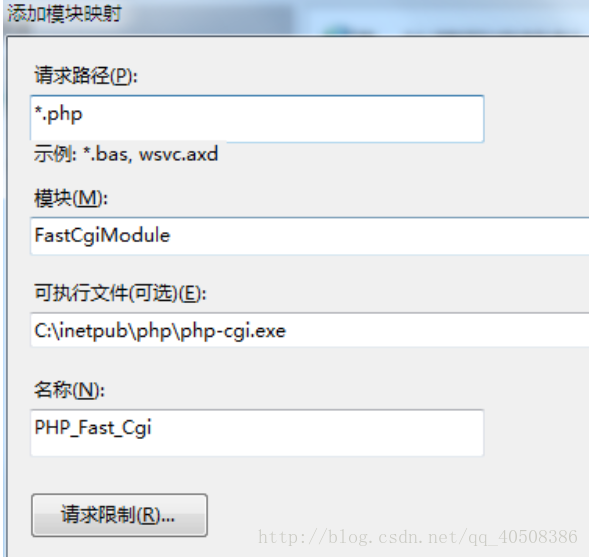
上一部分是IIS中的配置。
下面Php中也需要配置。
1. 下载安装自行解决,版本有一点需要注意,因为IIS是单线程,所以选择php的版本最好是NT(Non- Thread),如果服务器是apache,则选用多线程的php,登录php网站会看到不同版本的。
为了方便我们下载一个NT的zip。
2. 配置php.ini
打开php.ini-production.
将文件名改为 php.ini 并做如下修改:
1.Ctrl+F搜索extension_dir="./"将其改为extension_dir = "你的php安装目录\ext"删除前面;
2.Ctrl+F搜索cgi.force_redirect = 1将其改为cgi.force_redirect = 0,删除前面;
3.Ctrl+F搜索cgi.fix_pathinfo删除前面;
4.Ctrl+F搜索fastcgi.impersonate删除前面;
并保存。
PHP环境配置好了,现在进行一下测试是否真的安装成功了。
记事本编写一个index.php的文件,输入<?php phpinfo();?>将其放在C:\inetpub\wwwroot(你存放网站文件的目录)目录下,打开浏览器输入127.0.0.1/index.php,如果出现php版本信息画面说明本地iis+php开发环境已经配置成功
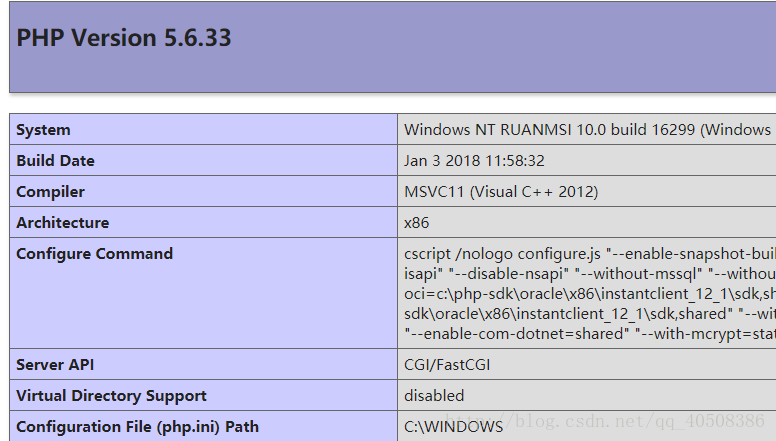
最后是dreamweaver的使用
1. 下载安装。
2. 使用。
建立站点
需要注意的是:http地址和url中的端口号要和IIS中设置的一致。
这里的位置就是你存放网站文件的位置。
其他点击继续到完成即可。









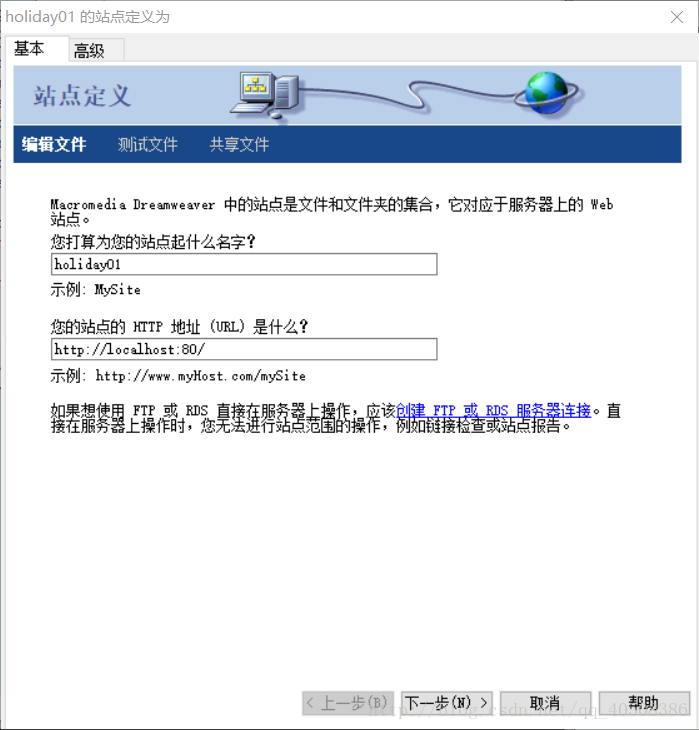
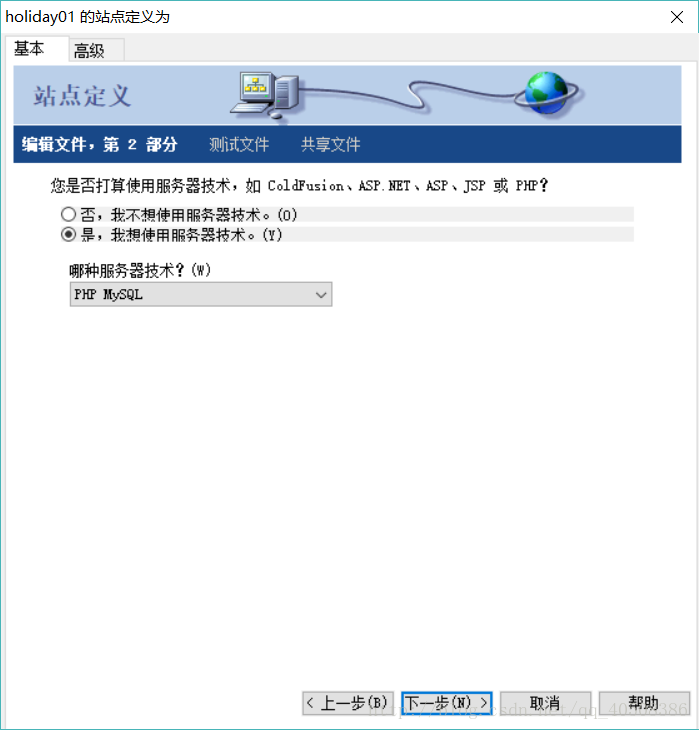
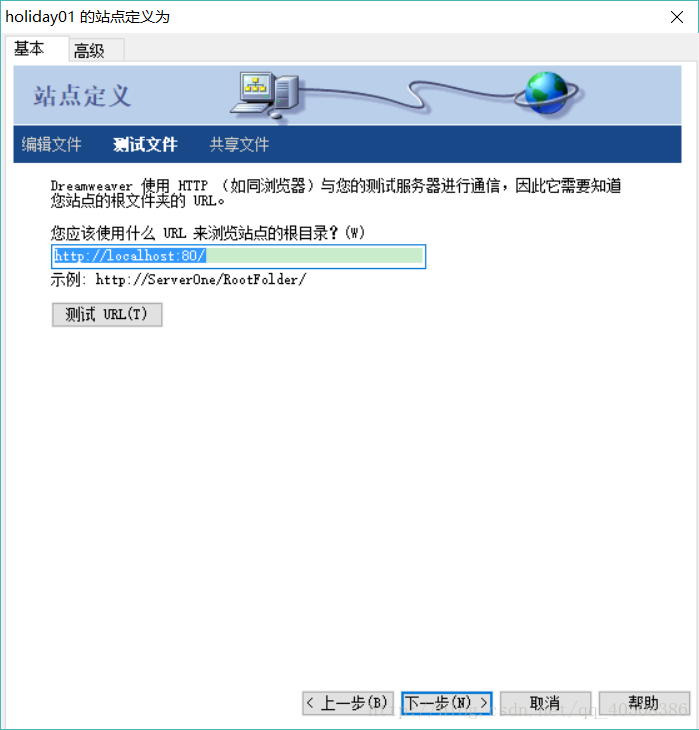














 5322
5322

 被折叠的 条评论
为什么被折叠?
被折叠的 条评论
为什么被折叠?








